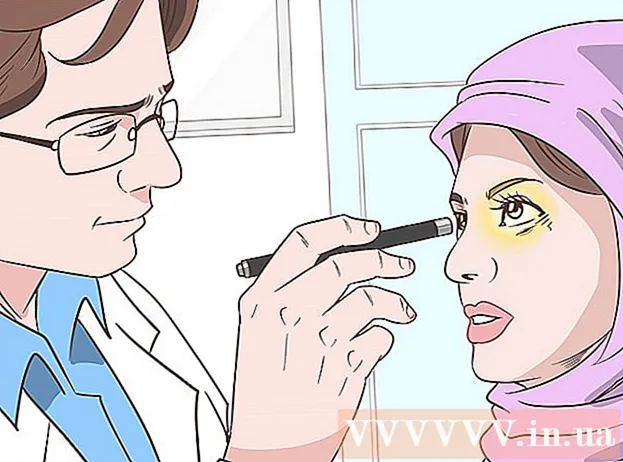著者:
Virginia Floyd
作成日:
8 Aug. 2021
更新日:
1 J 2024

コンテンツ
- ステップ
- 6のパート1:準備
- パート2/6:セクションリストの編集
- パート3/6:一般設定の変更
- パート4/6:興味の追加
- パート5/6:ローカルニュースの管理
- パート6/6:ニュースフィードへのリンクを取得する
- チップ
- 警告
最新のニュースを入手したいですか? Googleニュースは、現在世界で起こっていることすべてを追跡するのに役立つ優れたサービスです。
ステップ
6のパート1:準備
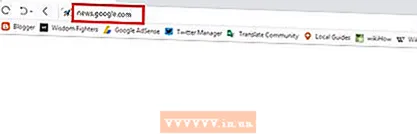 1 Googleニュースサイトにアクセスします。 ブラウザでhttps://news.google.ru/ページを開きます。 Google検索結果ページの右上隅にある[ニュース]を選択します。
1 Googleニュースサイトにアクセスします。 ブラウザでhttps://news.google.ru/ページを開きます。 Google検索結果ページの右上隅にある[ニュース]を選択します。 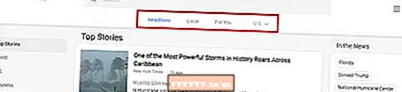 2 セクションを選択します。 ページ上部の興味に基づいて、ヘッドライン、ローカルニュース、またはニュース機能を選択します。最新のニュースについては、各セクションをクリックしてください。
2 セクションを選択します。 ページ上部の興味に基づいて、ヘッドライン、ローカルニュース、またはニュース機能を選択します。最新のニュースについては、各セクションをクリックしてください。 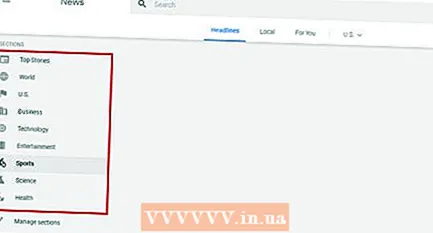 3 トピックを選ぶ。 ページの左側でお気に入りのトピックを選択します。たとえば、[ニュース速報]、[科学技術]、[ビジネス]、[文化]、[スポーツ]、または[健康]を選択します。
3 トピックを選ぶ。 ページの左側でお気に入りのトピックを選択します。たとえば、[ニュース速報]、[科学技術]、[ビジネス]、[文化]、[スポーツ]、または[健康]を選択します。 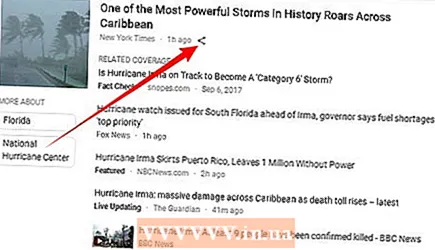 4 ニュースを共有します。 タイトルの横にある[リンクを共有]ボタンをクリックして、ニュースを投稿するソーシャルネットワークを選択するか、ポップアップメニューからリンクをコピーします。
4 ニュースを共有します。 タイトルの横にある[リンクを共有]ボタンをクリックして、ニュースを投稿するソーシャルネットワークを選択するか、ポップアップメニューからリンクをコピーします。
パート2/6:セクションリストの編集
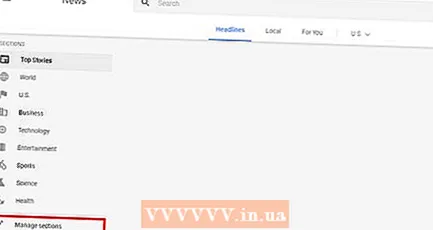 1 セクション設定を開きます。 セクションリストの下部にある[セクションの管理]をクリックします。または、news.google.com / news / settings / sectionsにアクセスしてください。
1 セクション設定を開きます。 セクションリストの下部にある[セクションの管理]をクリックします。または、news.google.com / news / settings / sectionsにアクセスしてください。 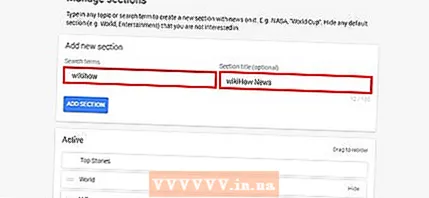 2 新しいセクションを追加します。 興味のあるトピック(サッカー、Twitter、音楽)を入力してください。セクションタイトルを追加します(オプション)。
2 新しいセクションを追加します。 興味のあるトピック(サッカー、Twitter、音楽)を入力してください。セクションタイトルを追加します(オプション)。 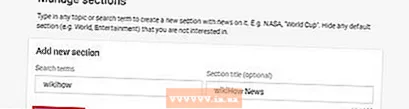 3 設定を保存します。 「セクションの追加」をクリックします。
3 設定を保存します。 「セクションの追加」をクリックします。 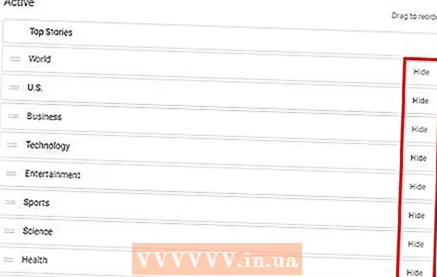 4 セクションを削除または編集します。 [アクティブなセクション]リストまで下にスクロールし、[非表示]をクリックしてセクションを非表示にします。セクションを再配置するには、セクションを下または上にドラッグします。
4 セクションを削除または編集します。 [アクティブなセクション]リストまで下にスクロールし、[非表示]をクリックしてセクションを非表示にします。セクションを再配置するには、セクションを下または上にドラッグします。
パート3/6:一般設定の変更
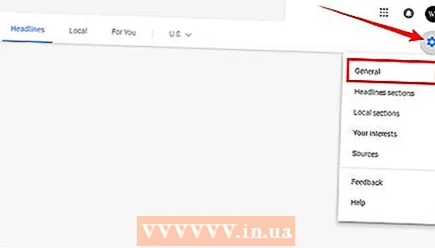 1 一般設定を開きます。 左側のペインで[全般]セクションを選択します。
1 一般設定を開きます。 左側のペインで[全般]セクションを選択します。 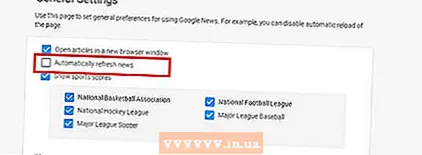 2 必要に応じて、ニュースの自動更新をオフにします。 [ニュースを自動的に更新する]オプションをオフにすると、ページの自動更新が無効になります。
2 必要に応じて、ニュースの自動更新をオフにします。 [ニュースを自動的に更新する]オプションをオフにすると、ページの自動更新が無効になります。 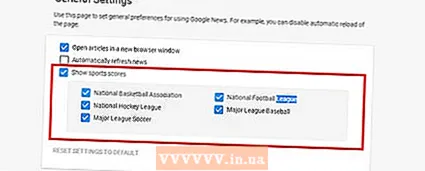 3 ニュースを新しいウィンドウで開かないようにする場合は、[記事を新しいウィンドウで開く]オプションをオフにします。
3 ニュースを新しいウィンドウで開かないようにする場合は、[記事を新しいウィンドウで開く]オプションをオフにします。
パート4/6:興味の追加
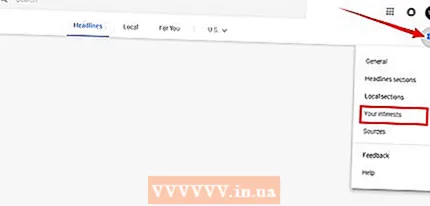 1 「あなたの興味」のセクションに移動します。 左側のペインで[あなたの興味]セクションを選択します。
1 「あなたの興味」のセクションに移動します。 左側のペインで[あなたの興味]セクションを選択します。 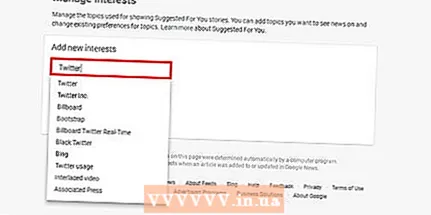 2 あなたの興味を追加します。 適切なフィールドにあなたの興味を入力してください。
2 あなたの興味を追加します。 適切なフィールドにあなたの興味を入力してください。 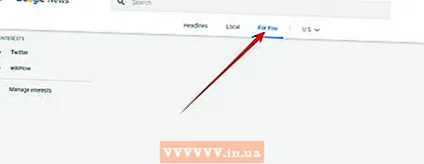 3 準備。 興味のあるニュースは「あなたのために」セクションに表示されます。
3 準備。 興味のあるニュースは「あなたのために」セクションに表示されます。
パート5/6:ローカルニュースの管理
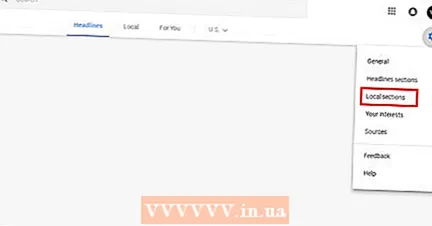 1 選んでください ローカルニュースセクション 左側のパネルにあります。
1 選んでください ローカルニュースセクション 左側のパネルにあります。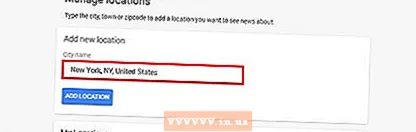 2 新しいリージョンを追加します。 適切なフィールドに郵便番号または都市名を入力します。
2 新しいリージョンを追加します。 適切なフィールドに郵便番号または都市名を入力します。 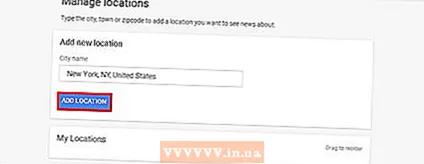 3 [リージョンの追加]ボタンをクリックして、新しいリージョンを追加します。 「マイリージョン」リストでは、リージョンの順序を変更するだけでなく、削除することもできます。
3 [リージョンの追加]ボタンをクリックして、新しいリージョンを追加します。 「マイリージョン」リストでは、リージョンの順序を変更するだけでなく、削除することもできます。
パート6/6:ニュースフィードへのリンクを取得する
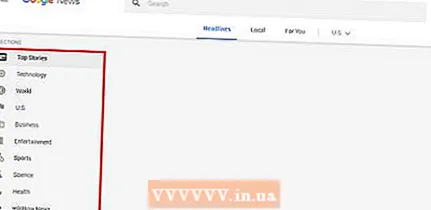 1 トピックを選ぶ。 ページの左側でお気に入りのトピック(スポーツ、ビジネス、科学、テクノロジー)を選択します。
1 トピックを選ぶ。 ページの左側でお気に入りのトピック(スポーツ、ビジネス、科学、テクノロジー)を選択します。 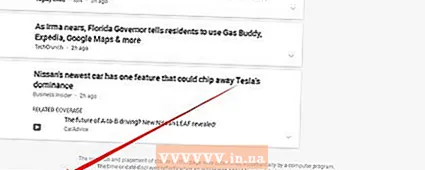 2 ページの一番下までスクロールします。 RSSフィードのアドレスをコピーします。準備!
2 ページの一番下までスクロールします。 RSSフィードのアドレスをコピーします。準備!
チップ
- 興味や地域のリストをカスタマイズして、お気に入りのトピックに関するニュースをさらに受け取ります。
- 検証済みファクトラベルは、発行者によるファクトチェックに基づいて、記事の主張が正しいか間違っているかを示します。

警告
- Googleニュースはファクトチェックを実行しません。このサービスは、これを行う必要がある他の出版物のニュースのリポジトリとしてのみ機能します。